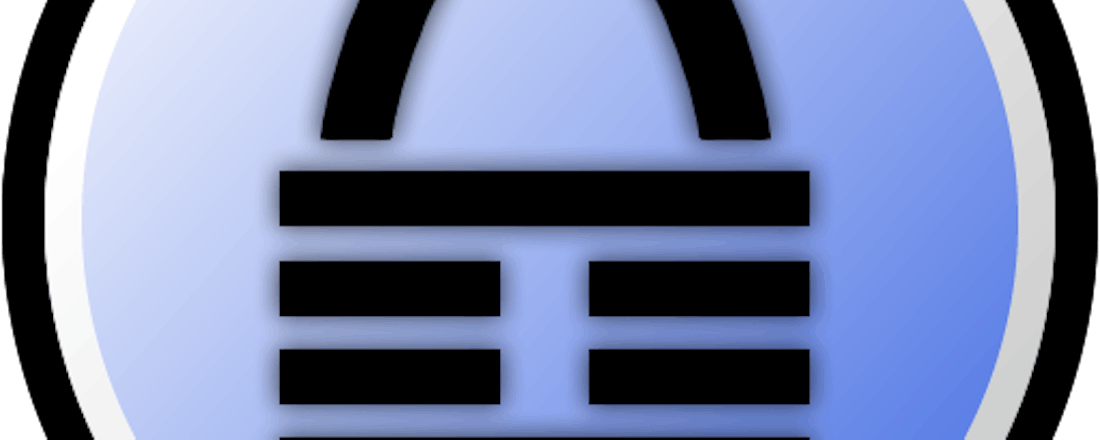Wachtwoordbeheer met KeePass
Elke computer- en internetgebruiker heeft regelmatig wachtwoorden nodig. Het is heel onverstandig om één of slechts een klein aantal wachtwoorden te gebruiken voor al deze accounts. Ook een kort, makkelijk te onthouden wachtwoord is geen goede keuze. Maar zo ziet u al gauw door de bomen het bos niet meer en wordt het steeds moeilijker om een groeiend aantal lange wachtwoorden te onthouden. Een wachtwoordkluis biedt uitkomst voor dit probleem. Wij leggen u uit hoe u de gratis wachtwoordkluis KeePass inricht en gebruikt.
Vanaf een bepaald aantal wachtwoorden kunt u ze niet meer allemaal onthouden, zeker niet als het om lange, ingewikkelde wachtwoorden gaat. In plaats daarvan voert u beter al uw wachtwoorden in KeePass in, die deze opslaat in een versleuteld bestand. Dit bestand, de wachtwoordkluis, wordt versleuteld met een hoofdwachtwoord. U hoeft dus nog maar één wachtwoord te onthouden, waarmee u al uw andere wachtwoorden kunt ontsluiten.
Om het overzicht te behouden kunt u uw wachtwoorden in groepen onderverdelen, zoals websites, e-mail, internetbankieren enzovoort, zodat u niet altijd door een lange lijst van wachtwoorden moet scrollen. Wanneer u het benodigde wachtwoord gevonden hebt, kunt u dit eenvoudig - door te slepen en neer te zetten - laten invullen in het wachtwoordveld in uw browser of een ander programma.
U kunt de database met uw wachtwoorden op elk moment naar een andere computer verplaatsen of er een back-up van maken. Kortom, u hoeft enkel op dit bestand te letten om uw wachtwoorden niet te verliezen. Bovendien kan KeePass het bestand exporteren naar allerlei formaten en kan het ook wachtwoordbestanden in een twintigtal formaten importeren, zodat u niet voor altijd aan KeePass gekluisterd bent. In plaats van zelf uw wachtwoorden te verzinnen, kunt u KeePass ook automatisch een sterk wachtwoord laten genereren wanneer u een nieuw wachtwoord nodig hebt. Aangezien u dankzij KeePass uw wachtwoorden toch niet meer hoeft te onthouden, kunt u ze immers veel complexer maken. KeePass heeft heel wat geavanceerde mogelijkheden om uw wachtwoorden te beheren, in deze cursus laten we u zien hoe u ermee werkt.
©PXimport
Gebruik KeePass om uw wachtwoorden op een veilige plek te bewaren.
Een goed wachtwoord?
Een goed wachtwoord kan niet door iemand anders geraden worden. Uit den boze zijn dus namen of geboortedata van u, uw partner, kinderen of huisdieren, uw favoriete muziekgroep of voetbalploeg enzovoort. In het ideale geval is een wachtwoord een willekeurige opeenvolging van tekens, een mix van hoofdletters, kleine letters, cijfers, leestekens en andere speciale tekens. Maak een wachtwoord ook altijd zo lang mogelijk, maar toch kort genoeg om te onthouden. Een wachtwoord van acht tekens lang is bijvoorbeeld niet lang genoeg. Er bestaat immers software die alle mogelijke wachtwoorden tot een bepaalde lengte uitprobeert. Is uw wachtwoord niet zo lang, dan is het aantal mogelijkheden voor de huidige computers beperkt genoeg om uw wachtwoord in relatief korte tijd te kunnen kraken. Twaalf tekens is eigenlijk het minimum en voor het hoofdwachtwoord van KeePass raden we zelfs nog meer aan, bijvoorbeeld twintig. Wanneer u in KeePass een wachtwoord ingeeft, wordt de kwaliteit (sterkte) van het wachtwoord in bits getoond: 64 bits is een absoluut minimum, en de wachtwoorden die KeePass automatisch genereert hebben een kwaliteit van meer dan 100 bits.
1. Aan de slag
Voor deze cursus gebruiken we de Professional Edition van KeePass. Ga naar KeePass.info, klik links op Downloads en kies voor Portable KeePass 2.18 (ZIP Package) - of een nieuwere versie indien beschikbaar. Pak het bestand uit op een locatie naar keuze. Klik vervolgens links op Translations en klik achter Dutch op [2.x]. Pak het zip-bestand uit en kopieer het bestand Nederlands.lngx naar de map waarin u KeePass gezet hebt. Start KeePass op en kies in het menu View / Change Language als taal Dutch en herstart KeePass, waarna u alles in het Nederlands te zien krijgt.
KeePass onder Mac OS X en Linux
Officieel ondersteunt KeePass enkel Windows, maar het programma is opensource, waardoor iedereen de broncode ook op andere besturingssystemen kan compileren. Daardoor bestaan er ook onofficiële versies voor Mac OS X en Linux. U moet eerst Mono versie 2.6 of hoger installeren en dan de instructies voor uw Linux-distributie volgen of de Mac OS X versie downloaden op KeePass. Er bestaat ook KeePassX, een KeePass-kloon die op Windows, Linux en Mac OS X draait en in heel wat Linux-distributies rechtstreeks vanuit de pakketbeheerder geïnstalleerd kan worden.
©PXimport
Op de website van KeePass vindt u diverse versies voor andere systemen dan Windows.
Portable KeePass
We maken in deze cursus gebruik van de portable versie van KeePass, die u niet installeert. U neemt deze versie op een usb-stick mee en kunt het programma op elke computer opstarten. Download hiervoor gewoon het zip-bestand van KeePass en pak alle bestanden uit op de usb-stick. Updaten gaat even eenvoudig: kopieer gewoon alle nieuwe bestanden over de oude heen. Portable KeePass houdt alle instellingen bij op de usb-stick zelf, zodat u overal uw aangepaste instellingen behoudt, op welke computer u het programma ook uitvoert. En dat geldt uiteraard ook voor uw wachtwoorden: het wachtwoordbestand staat op de usb-stick, zodat u overal al uw wachtwoorden bij de hand hebt. Als u vaak op verschillende computers werkt waarop u heel wat wachtwoorden moet ingeven, dan loont het dus de moeite om een usb-stick met Portable KeePass aan te maken en hierin al uw wachtwoorden te bewaren.
2. Database aanmaken
U moet nu eerst een nieuwe wachtwoorddatabase aanmaken, waarin al uw wachtwoorden opgeslagen worden. Klik daarvoor op Bestand / Nieuw. Kies eerst de locatie van uw database. Het venster dat daarna verschijnt, vraagt u om een hoofdwachtwoord of een sleutelbestand. Kies om te beginnen enkel een hoofdwachtwoord. Aangezien al uw wachtwoorden met dit wachtwoord versleuteld worden, is het heel belangrijk dat dit hoofdwachtwoord sterk is (zie ook het kader 'Een goed wachtwoord?'). Iemand die dit hoofdwachtwoord kan raden of kan kraken omdat het te kort of te eenvoudig is, krijgt immers toegang tot al uw wachtwoorden. Overdrijf echter niet: u moet dit wachtwoord wél kunnen onthouden, want als u het vergeet bent u al uw wachtwoorden kwijt!
Typ dus uw hoofdwachtwoord in en herhaal het, klik op OK en daarna nog eens OK (de database-instellingen laten we voorlopig op hun standaardwaarden staan). U krijgt het hoofdvenster van KeePass te zien, met links de verschillende groepen wachtwoorden en rechts de wachtwoorden in de geselecteerde groep. KeePass maakt zelf al een aantal standaardgroepen aan, maar u kunt deze gerust verwijderen en zelf uw eigen groepen aanmaken.
©PXimport
Vanaf nu moet u enkel nog dit ene hoofdwachtwoord onthouden.
©PXimport
KeePass maakt automatisch al een aantal groepen aan om uw wachtwoorden in onder te verdelen.
3. Wachtwoord toevoegen
Een wachtwoord aan de KeePass-databank toevoegen is eenvoudig. Rechtsklik in het rechterpaneel van KeePass en kies Invoer toevoegen of gebruik de Insert-knop op uw toetsenbord. Nu verschijnt er een popup-venster waarin u allerlei informatie kunt ingeven: het wachtwoord uiteraard, maar ook een titel (hoe onthoudt u anders waarvoor dit wachtwoord dient?), een url (als het een wachtwoord voor een website is), een gebruikersnaam (die zal immers ook wel eens variëren), opmerkingen enzovoort. Uiteraard hoeft u niet bij elk wachtwoord al die velden in te vullen, vul enkel in wat relevant is en klik op OK. De andere tabbladen laten we voorlopig voor wat ze zijn. Vergeet na het toevoegen van een wachtwoord echter niet om in het menu Bestand op Opslaan te klikken om de wachtwoorddatabase op te slaan.
Als u eenmaal een wachtwoord hebt opgeslagen, kunt u hier allerlei acties mee uitvoeren door erop te rechtsklikken. Een basistaak is bijvoorbeeld het wachtwoord of de bijbehorende gebruikersnaam kopiëren naar het klembord, zodat u deze daarna kunt plakken in het juiste invoerveld in een ander programma. Als u een url bij een wachtwoord opgeslagen hebt, kunt u vanuit het rechtermuisknopmenu de link openen in uw browser. Een nog snellere manier is door middel van klikken en slepen: u kunt een wachtwoord of gebruikersnaam slepen van KeePass naar een ander programma.
©PXimport
Voer uw wachtwoord en de bijbehorende informatie in.
©PXimport
Open de website waarvoor u een wachtwoord wilt ingeven.
4. Automatisch
KeePass is niet alleen een wachtwoordbeheerder, maar kan ook een deel van het handwerk bij het invullen van wachtwoorden overnemen. We zagen al dat u bij een wachtwoord een url kan opslaan in de wachtwoorddatabank en dat u KeePass kunt vragen om die url te openen in uw browser. KeePass gaat echter nog verder: u kunt met de Auto-typen functie zelfs opgeven dat KeePass specifieke toetsindrukken aan een venster doorgeeft, zoals (wat standaard ingesteld staat) uw gebruikersnaam, daarna een Tab, daarna het wachtwoord en daarna Enter om aan te melden. Zo spaart u heel wat toetsindrukken en knippen/plakken-acties uit en voert u nog sneller uw wachtwoorden in! Om auto-typen in te schakelen, kiest u Invoer bekijken/aanpassen in het contextmenu van een wachtwoord en stelt u dan de gewenste toetsindrukken in het tabblad Auto-typen in. U kunt zelfs verschillende toetsindrukken kiezen voor verschillende vensters, op basis van de venstertitel.
Wanneer u het wachtwoord automatisch wilt laten invoeren, klikt u op het venster van het programma waarvoor u het wachtwoord wilt invullen (of kiest u in KeePass om de url te openen), schakelt u over naar KeePass, rechtsklikt u op het wachtwoord en kiest u Voer Auto-typen uit. Het vorige venster wordt dan naar de voorgrond gebracht en KeePass typt automatisch de opgegeven toetsen in. Auto-typen ondersteunt nog heel wat geavanceerde functies, lees hiervoor de documentatie op KeePass.info maar eens.
©PXimport
KeePass kan automatisch uw gebruikersnaam en wachtwoord intypen.
5. Plugins
De functionaliteit van KeePass kan uitgebreid worden met behulp van plug-ins. Let wel op dat u kiest voor plug-ins die ondersteund zijn door KeePass 2.x (de Professional-editie die we hier gebruiken), wat u aan het blauwe icoontje ziet. U vindt er onder andere plug-ins die automatisch uw wachtwoorddatabase back-uppen naar bijvoorbeeld Dropbox of andere online opslagdiensten. Ook zijn er allerlei converters, evenals integratie van de KeePass-database in browsers zoals Firefox, Internet Explorer of Chrome. Als u een plug-in wilt installeren, downloadt u het zip-bestand en pakt u de bestanden uit in de map waarin KeePass geïnstalleerd is of een submap daarvan. Als u daarna KeePass herstart, zal het programma de plug-in automatisch herkennen en meeladen. Pas wel op met installeren van een plug-in vanuit andere websites dan die van KeePass. Kunt u deze vertrouwen? Om zeker te zijn dat een plug-in niet het programma KeePass zelf kan aanpassen, installeert u KeePass best als Administrator, stelt u de KeePass-map in als Alleen-lezen en draait u KeePass als gewone gebruiker zonder Administrator-rechten.
©PXimport
Op de website van KeePass zijn heel wat plug-ins te vinden die de functionaliteit uitbreiden.
6. Nog veiliger
De standaardfunctionaliteit van KeePass die we tot nu toe uit de doeken gedaan hebben, is heel gebruiksvriendelijk en toch vrij veilig. Het wachtwoordbestand wordt bijvoorbeeld aan de hand van uw hoofdwachtwoord met AES-256 (Advanced Encryption Standard met 256bit-sleutels) versleuteld; een veilig encryptiealgoritme. KeePass heeft echter nog meer in zijn mars voor wie nog meer aandacht aan beveiliging wil schenken. Zo zagen we bij het aanmaken van een KeePass-databank dat het mogelijk is om in plaats van een hoofdwachtwoord een sleutelbestand te kiezen of aan te maken, om de databank mee te versleutelen. Zo'n sleutelbestand is op zich niet veiliger, want dit kan gestolen worden. Maar KeePass kan ook beide methodes combineren: om toegang tot de wachtwoorden in de databank te verkrijgen moet u dan niet alleen het hoofdwachtwoord invullen, maar ook het sleutelbestand op uw computer (of usb-stick) hebben staan. Dat maakt het heel wat moeilijker voor een derde om uw wachtwoorden te stelen. Hij moet dan niet alleen uw hoofdwachtwoord weten, maar ook het sleutelbestand gestolen hebben.
KeePass heeft ook een functie ingebouwd om keyloggers en klembordspionnen om de tuin te leiden: Auto-typen via twee kanalen. Hiermee worden de wachtwoorden en toetsindrukken van de Auto-typen functie gedeeltelijk als automatisch getypte tekst ingevoerd en gedeeltelijk via het klembord gekopieerd. Zowel een keylogger als een klembordspion ziet dus maar een deel van uw wachtwoord.
©PXimport
Laat KeePass een willekeurig sleutelbestand aanmaken.
Wachtwoordhygiëne
Vaak wordt gezegd dat een wachtwoord eigenlijk is als een tandenborstel: omwille van hygiënische redenen deelt u deze niet met anderen en moet u deze regelmatig vervangen. Schrijf uw wachtwoord nooit op een briefje als u het niet kunt onthouden, zo'n briefje kan natuurlijk door iemand anders gevonden worden. Om de gevolgen van wachtwoordverlies tegen te gaan, is het aan te raden om regelmatig uw wachtwoord te veranderen: als er in tussentijd toch iemand de hand heeft kunnen leggen op uw wachtwoord, heeft hij daar na de verandering niets meer aan. Gebruik ook nooit hetzelfde wachtwoord voor meerdere diensten: want wie uw gebruikersnaam en wachtwoord van één dienst te pakken heeft gekregen, probeert deze gegevens gegarandeerd uit bij andere diensten.
7. Wegwerpwachtwoorden
KeePass ondersteunt ook TAN's (transaction authentication numbers). Dit zijn codes die maar eenmalig geldig zijn, een systeem dat vaak gebruikt wordt op websites voor internetbankieren. Het voordeel is dat de veiligheid gegarandeerd is als iemand een TAN onderschept, want deze is slechts één keer geldig. In KeePass kunt u TAN-codes toevoegen door in het menu Extra op Wizard TAN te klikken, en daarna alle TAN-codes die u hebt, in te geven. Deze verschijnen in de lijst met wachtwoorden. Zodra u een TAN-code gebruikt, bijvoorbeeld door Kopieer wachtwoord te kiezen in het contextmenu, wordt er een rood kruisje bij getoond om het wachtwoord als vervallen aan te duiden, zodat u ziet dat u deze TAN-code nadien niet meer kunt ingeven.
©PXimport
Voer op voorhand een aantal TAN's in die u later kunt gebruiken om aan te melden.
©PXimport
Deze TAN's hebt u al gebruikt.
8. Willekeurig wachtwoord
Tot nu toe zijn we er altijd van uitgegaan dat u zelf uw wachtwoorden koos. We hebben het al even genoemd: u kunt er ook voor kiezen om een wachtwoord te laten genereren door KeePass. Het wachtwoord is dan veel onvoorspelbaarder (en sterker) dan een wachtwoord dat u zelf verzint (en kunt onthouden). Helaas leggen heel wat websites beperkingen op aan welke tekens er zoal in een wachtwoord mogen staan, terwijl andere juist vereisen dat er een specifieke mix van tekens in voorkomt. Gelukkig heeft KeePass ook hiervoor een oplossing: u kunt bepaalde patronen definiëren waaraan automatisch gegenereerde wachtwoorden moeten voldoen. Als u een nieuw account aanmaakt bij een willekeurige website, maakt u in KeePass een nieuwe invoer aan. Geef het patroon op dat de website vereist, genereer het veilige wachtwoord, registreer u hiermee bij de website en sla de invoer in KeePass op. Wanneer u in het vervolg op de site wilt inloggen, opent u KeePass en kopieert u het wachtwoord. Hierdoor kunt u nu altijd op de website aanmelden met een veilig wachtwoord, dat veel te moeilijk is om te onthouden.
©PXimport
Laat KeePass automatisch willekeurige wachtwoorden genereren.
9. Beheer uw wachtwoorden
Eigenlijk kan tegenwoordig niemand meer zonder wachtwoordbeheerder. Meer dan een vijftal wachtwoorden is al lastig te onthouden. Zodra u er meer nodig hebt, gaat u compromissen maken die uw internetveiligheid niet ten goede komen. U gebruikt bijvoorbeeld hetzelfde wachtwoord voor meerdere accounts of u kiest een kort en gemakkelijk te onthouden wachtwoord, of u kiest hetzelfde basiswachtwoord met een getal of woord eraan geplakt dat verschilt per account. Als u merkt dat u zich aan één van deze fouten bezondigt, dan is het tijd om een wachtwoordbeheerder te gebruiken. KeePass is heel gebruiksvriendelijk en daarom een goede keuze. Bovendien kan KeePass zelf veilige wachtwoorden genereren, waardoor u al uw accounts goed beveiligt. U hoeft dan nog slechts één wachtwoord te onthouden om al uw wachtwoorden te ontsluiten. Waar wacht u nog op?